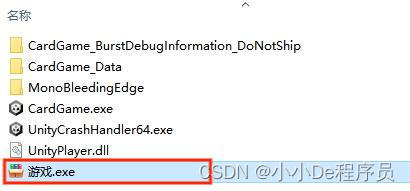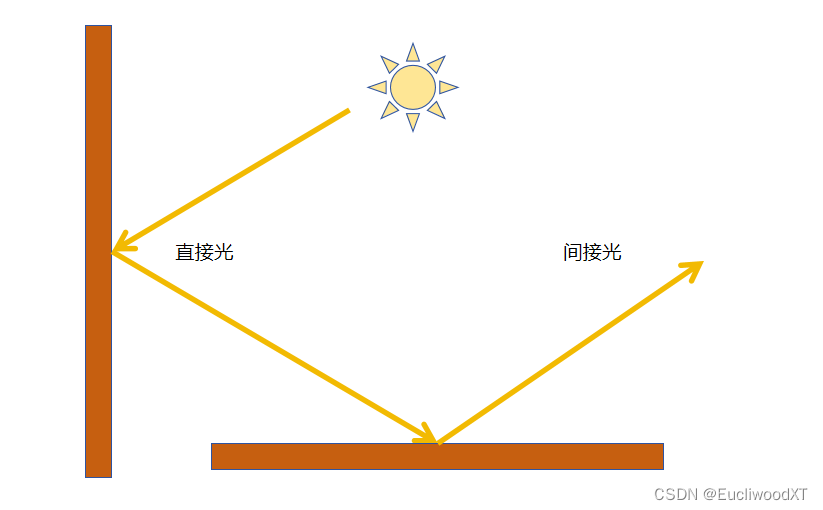Unity打包PC端exe,压缩打包为一个exe文件
目录
一.打包成功
1.打包输出文件
二.压缩输出目录为exe单个文件
1.添加到压缩文件
2.其他设置
1.点击“高级→自压缩选项”
2.修改解压后运行程序
3.设置模式
4.更新
三、生成.exe
一.打包成功
1.打包输出文件
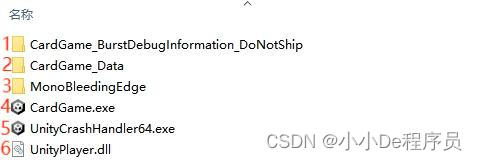
1、一个后缀为 BurstDebugInformation_DoNotShip的文件夹,早期unity打包没有这个玩意,这个文件夹可以忽略和删除没有实际意义,内部是一个txt文本,主要是用来帮助查看调试当前打包的信息
2、XX_Data文件夹里面包含unity的一些默认资源和当前工程的一些必须资源
3、MonoBleedingEdge 文件夹包含运行应用程序所需的 C# 和 MonoDevelop 库。UnityPlayer.dll 包含引擎的核心,脚本库位于 MonoBleedingEdge 中。虽然运行游戏/应用程序需要其部分内容,但我们能够删除其中的“etc”文件夹,只保留 EmbedRuntime 文件夹。
4、我们打包出来的可执行文件exe,启动项目双击这个就行
5、UnityCrashHandler64.exe 它是Unity的发布之后的崩溃处理程序,当你的程序崩溃的时候他会向Unity发送崩溃的日志,当然你是可以把他删除掉的,
6、UnityPlayer.dll unity的库文件,很重要不可删除
二.压缩输出目录为exe单个文件
1.添加到压缩文件
把下图选中的一起添加到压缩包,并设置最后软件的名字
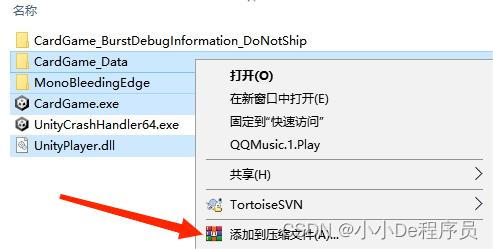
2.其他设置
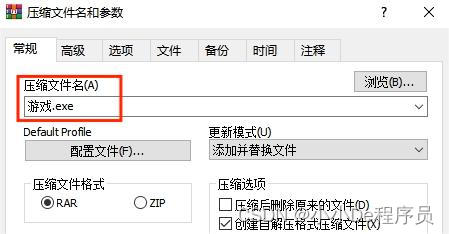
1.点击“高级→自压缩选项”
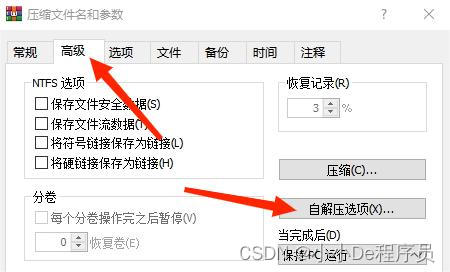
2.修改解压后运行程序
把点击后运行里面填写unity打包出来的exe名字
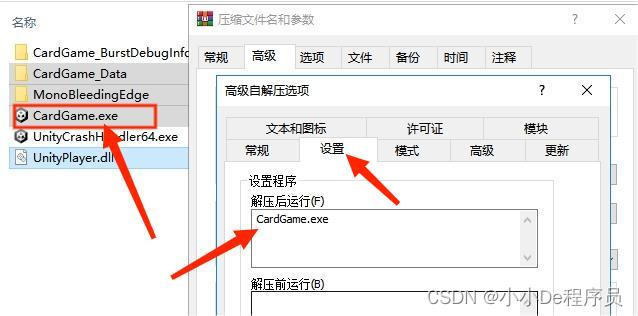
3.设置模式
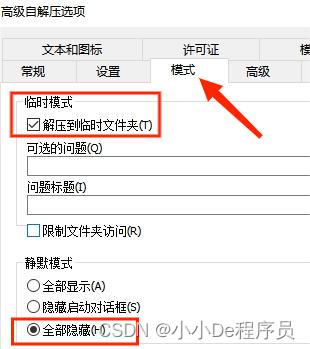
4.更新
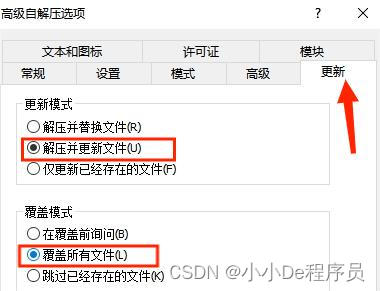
三、生成.exe
最后点击确定就能打包exe了